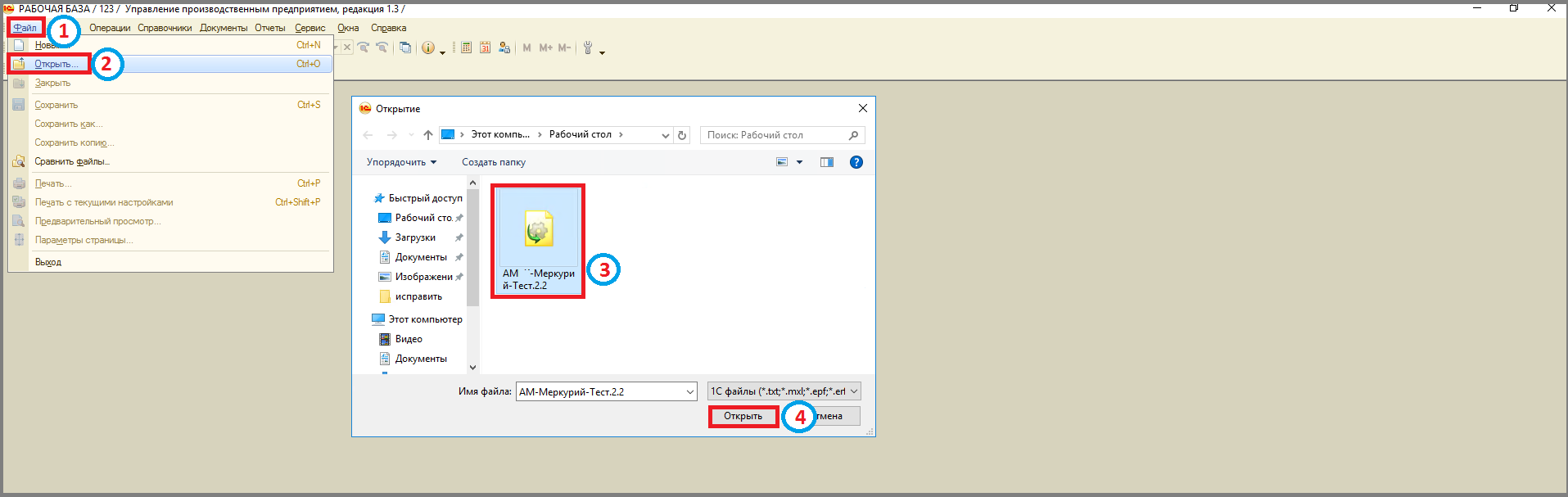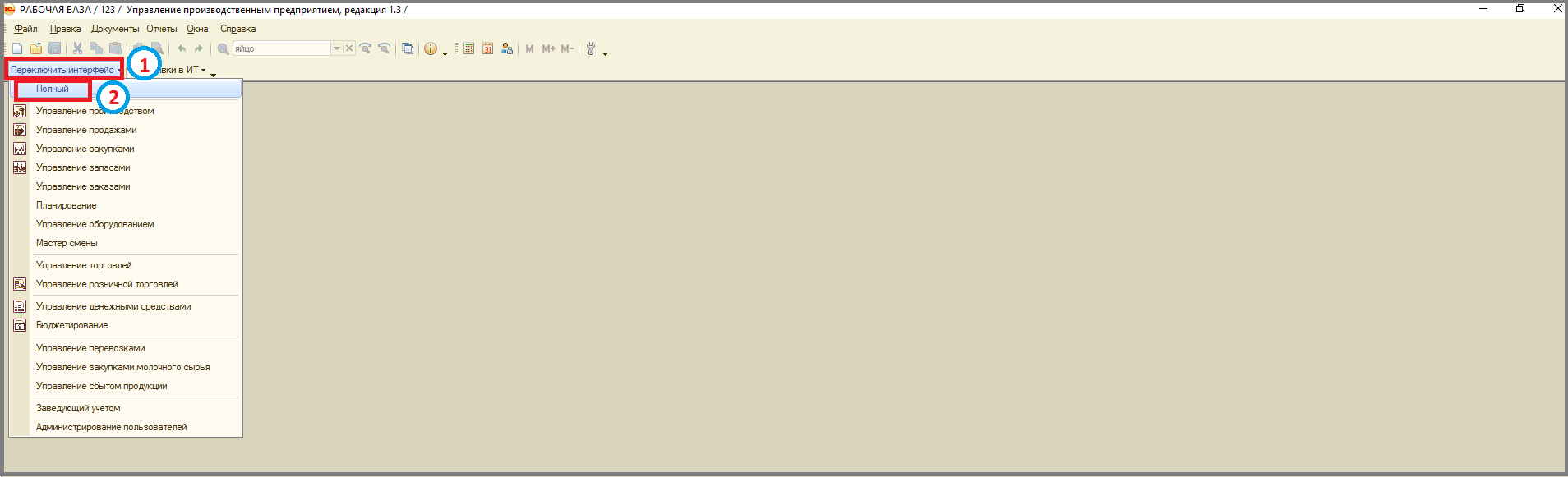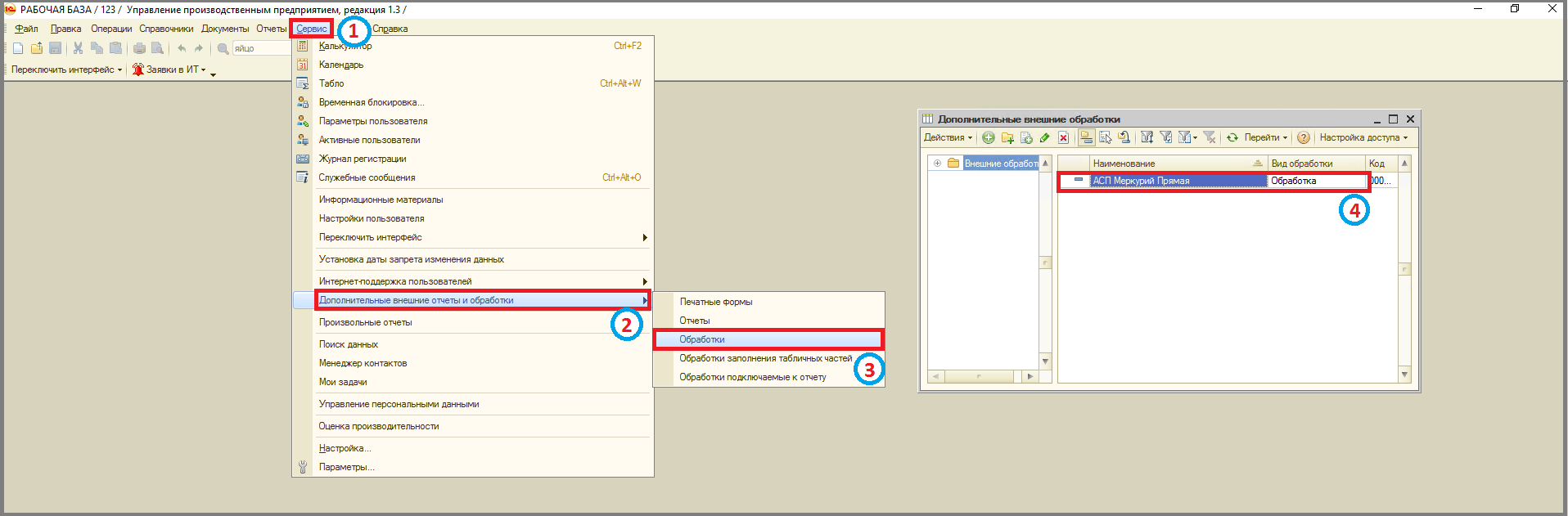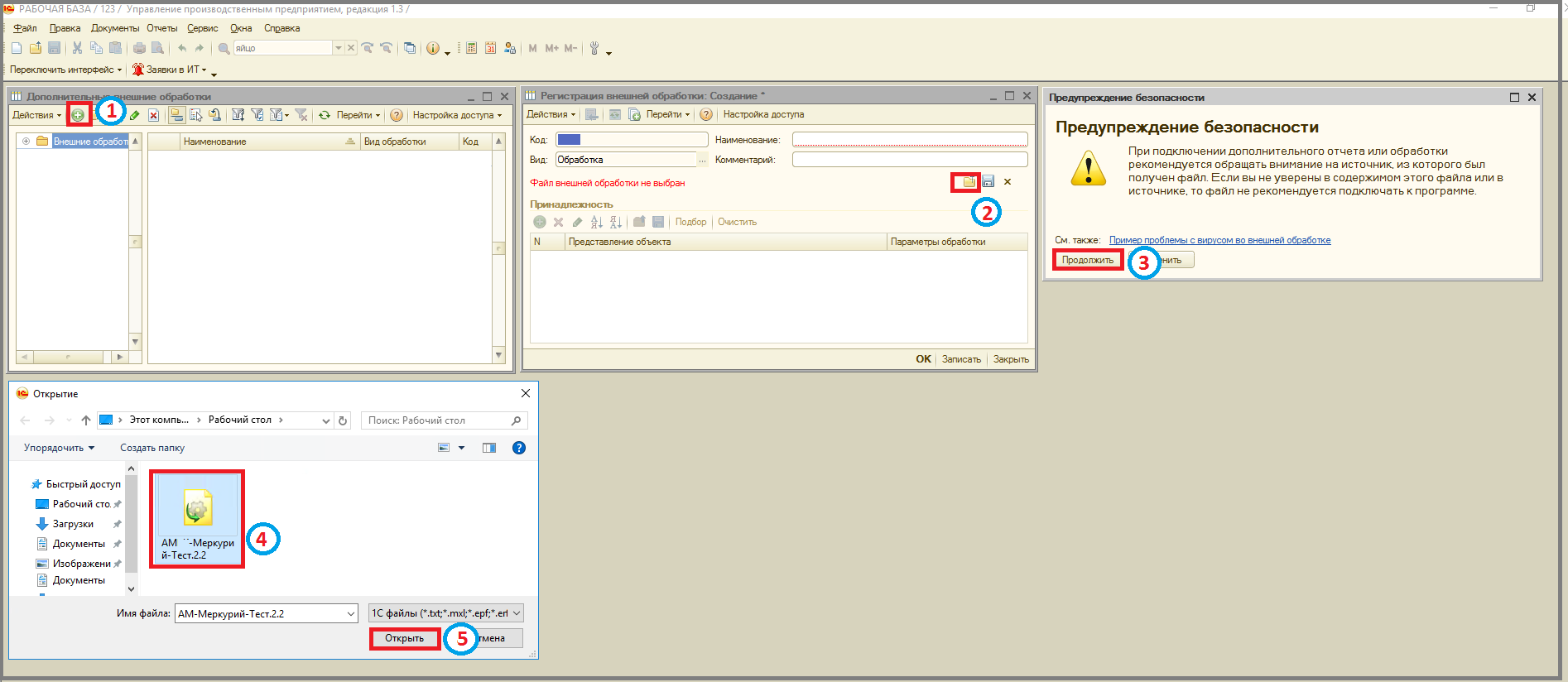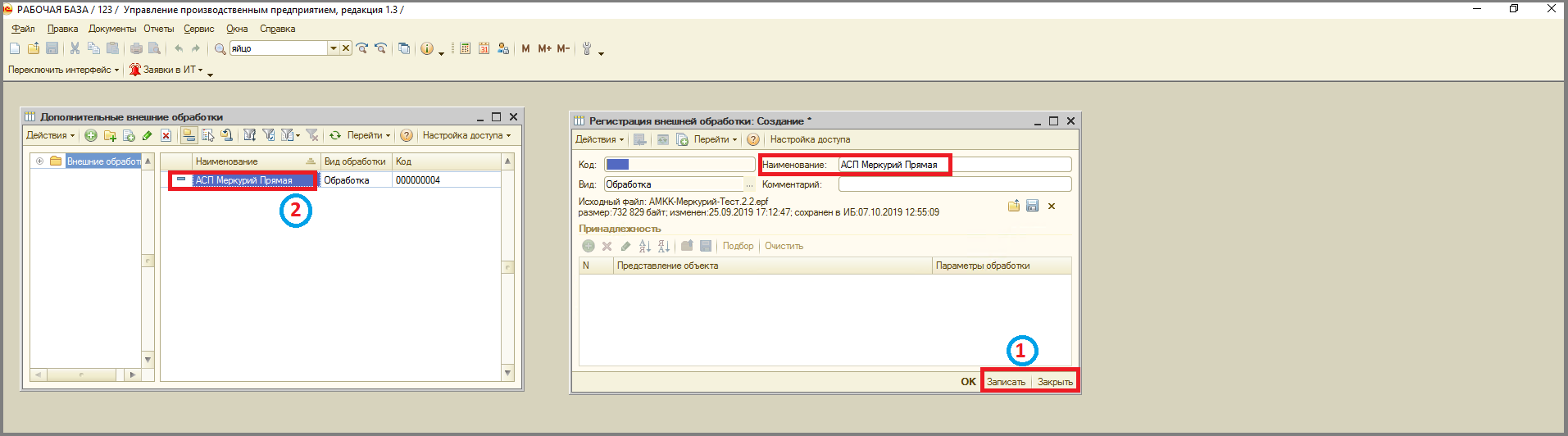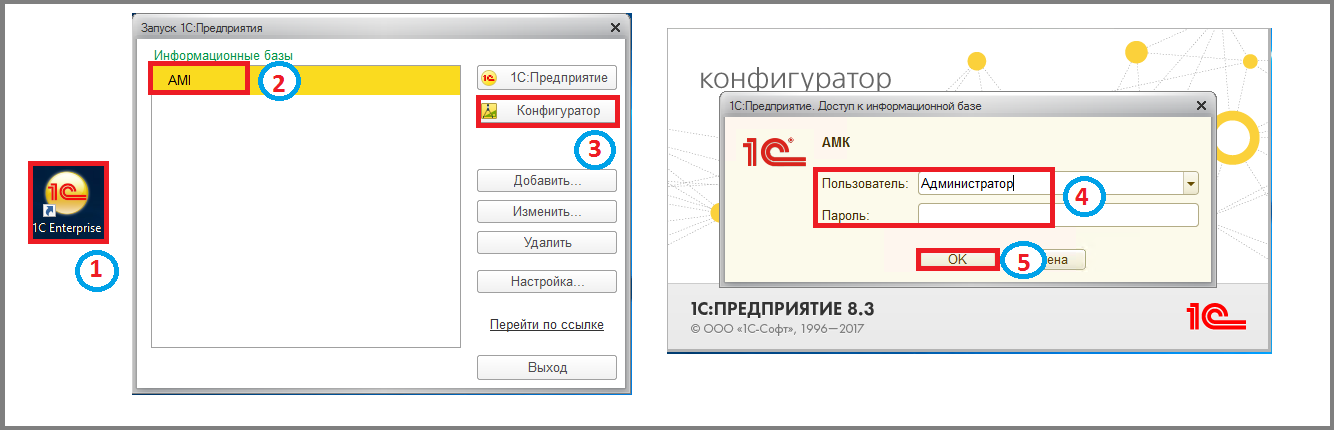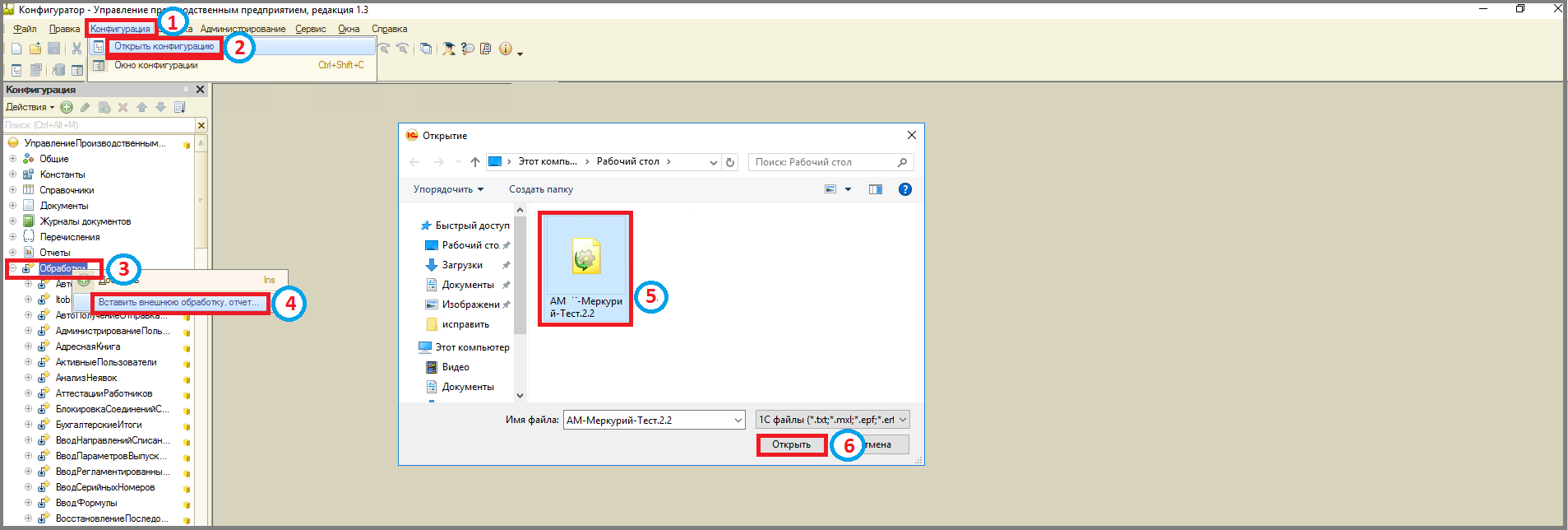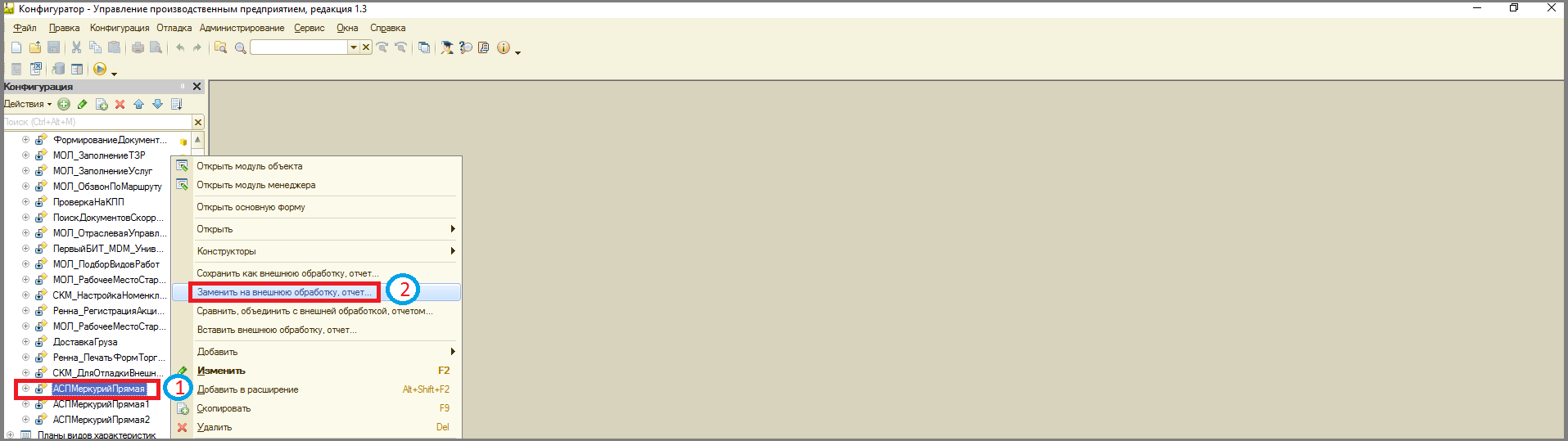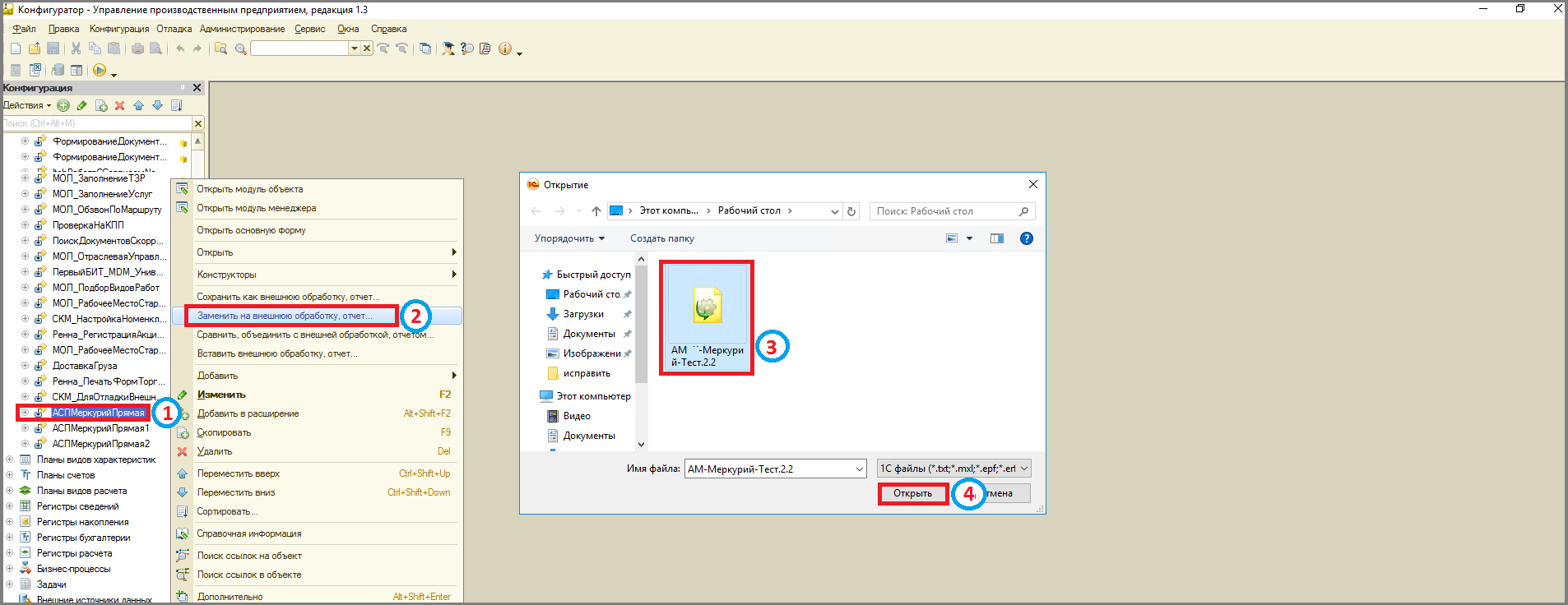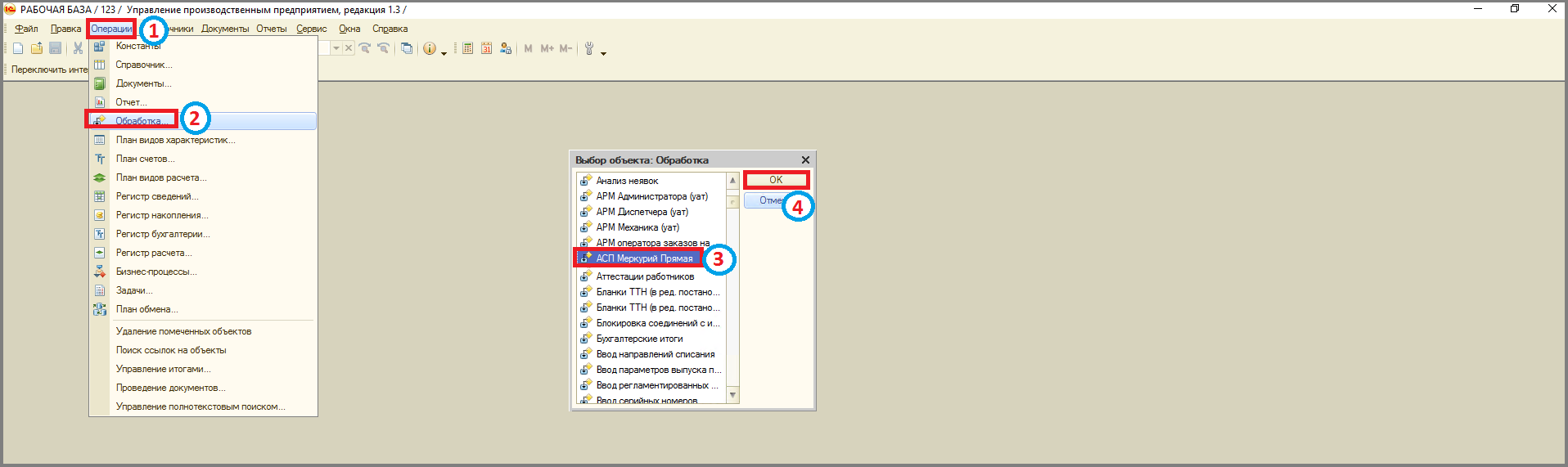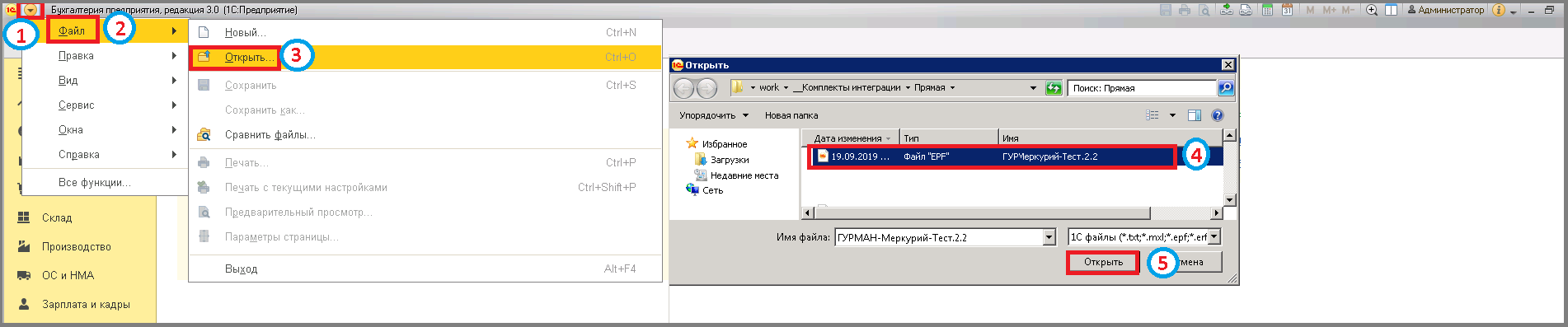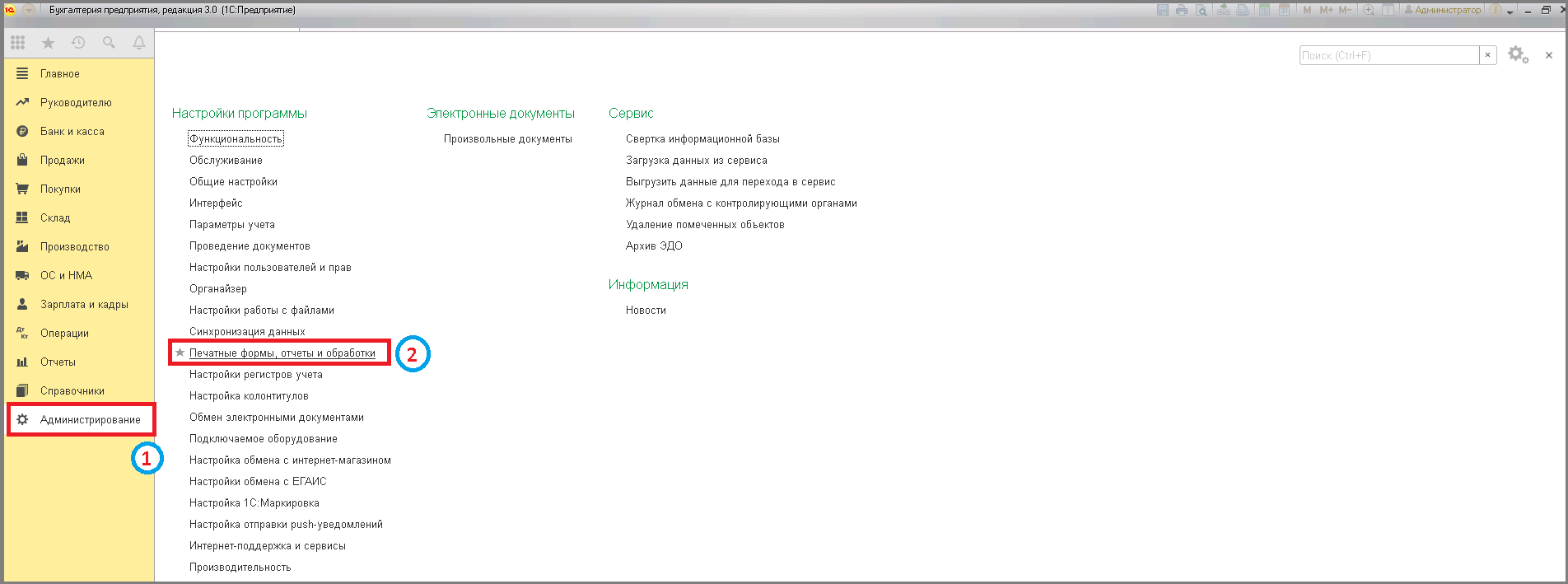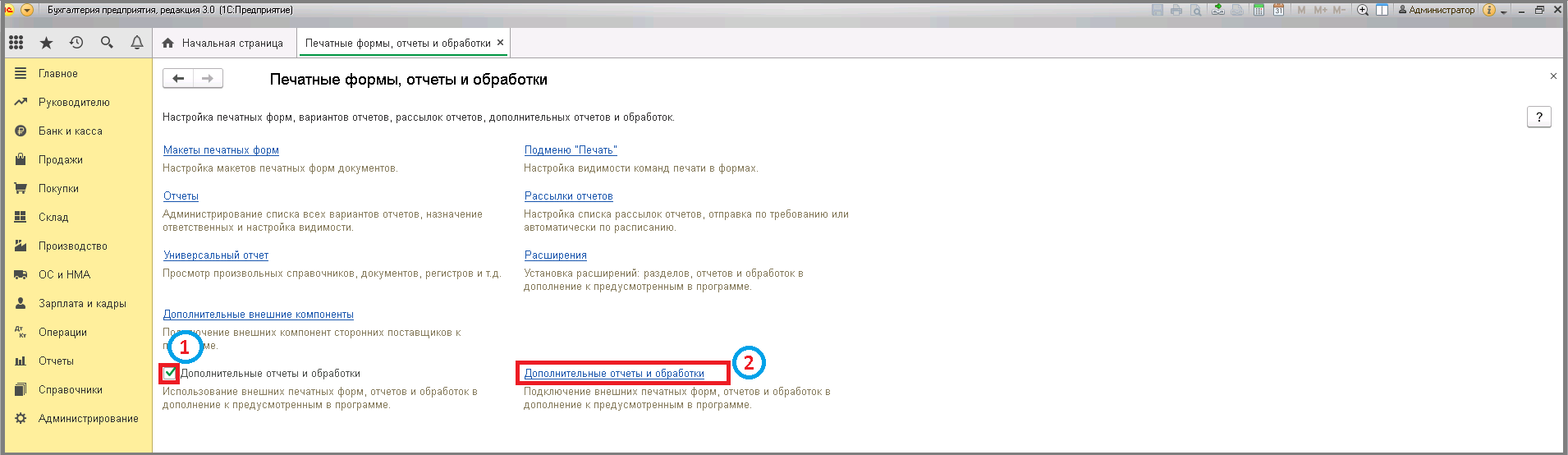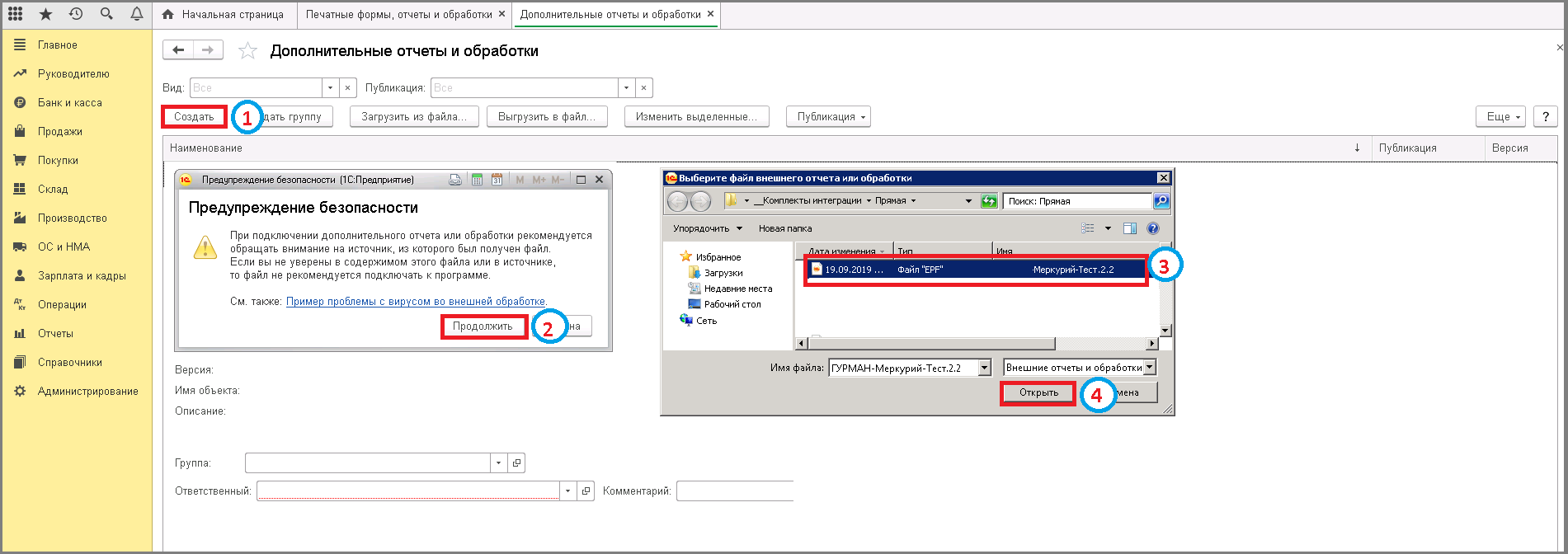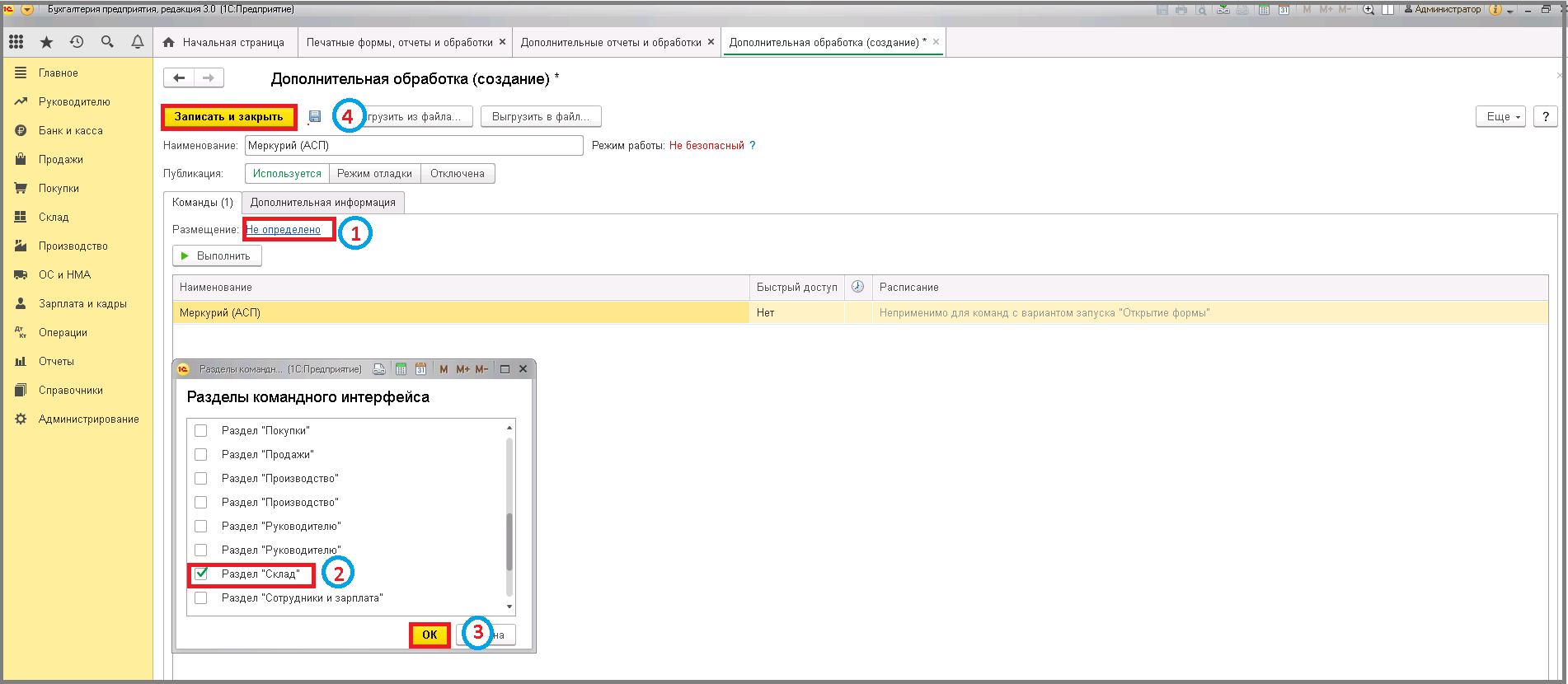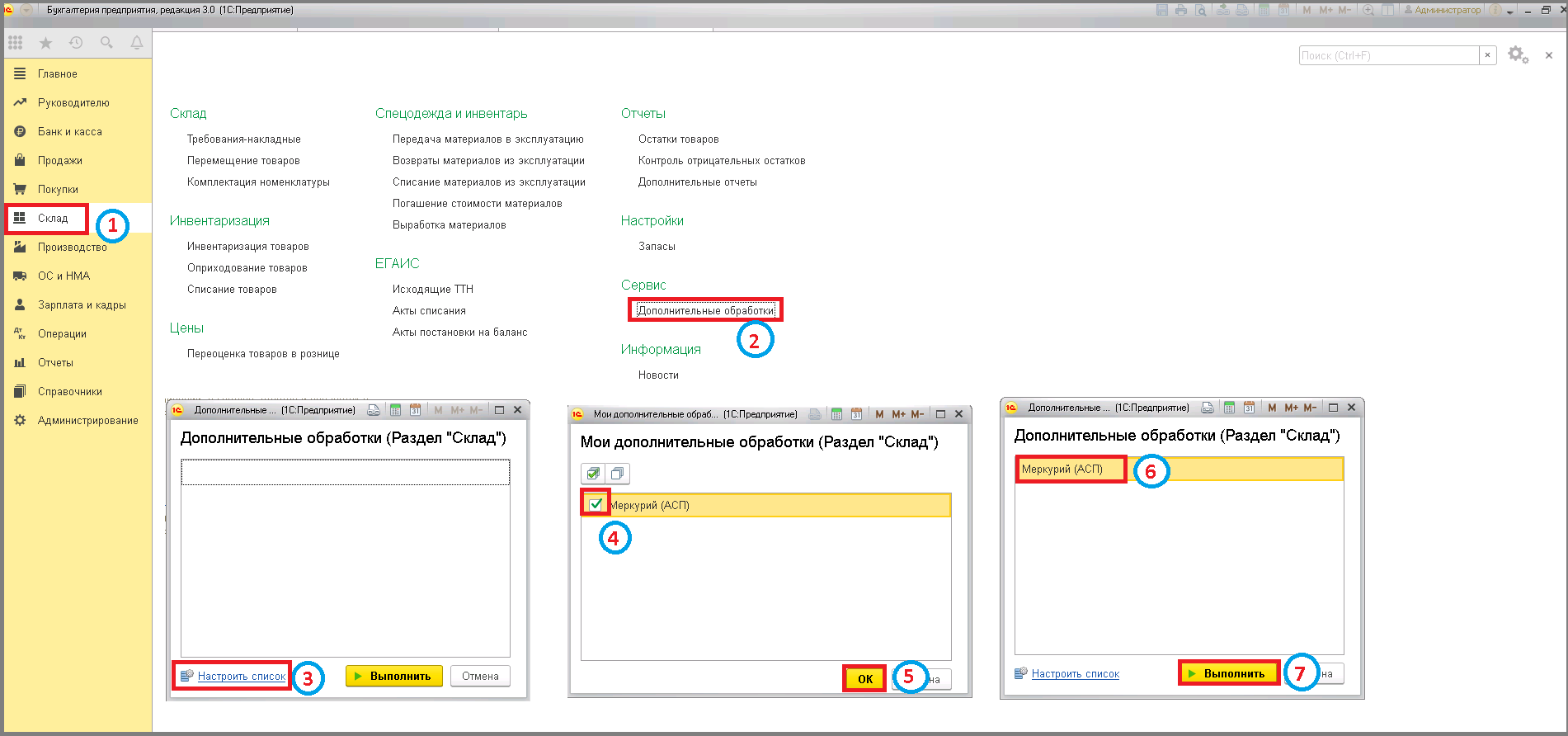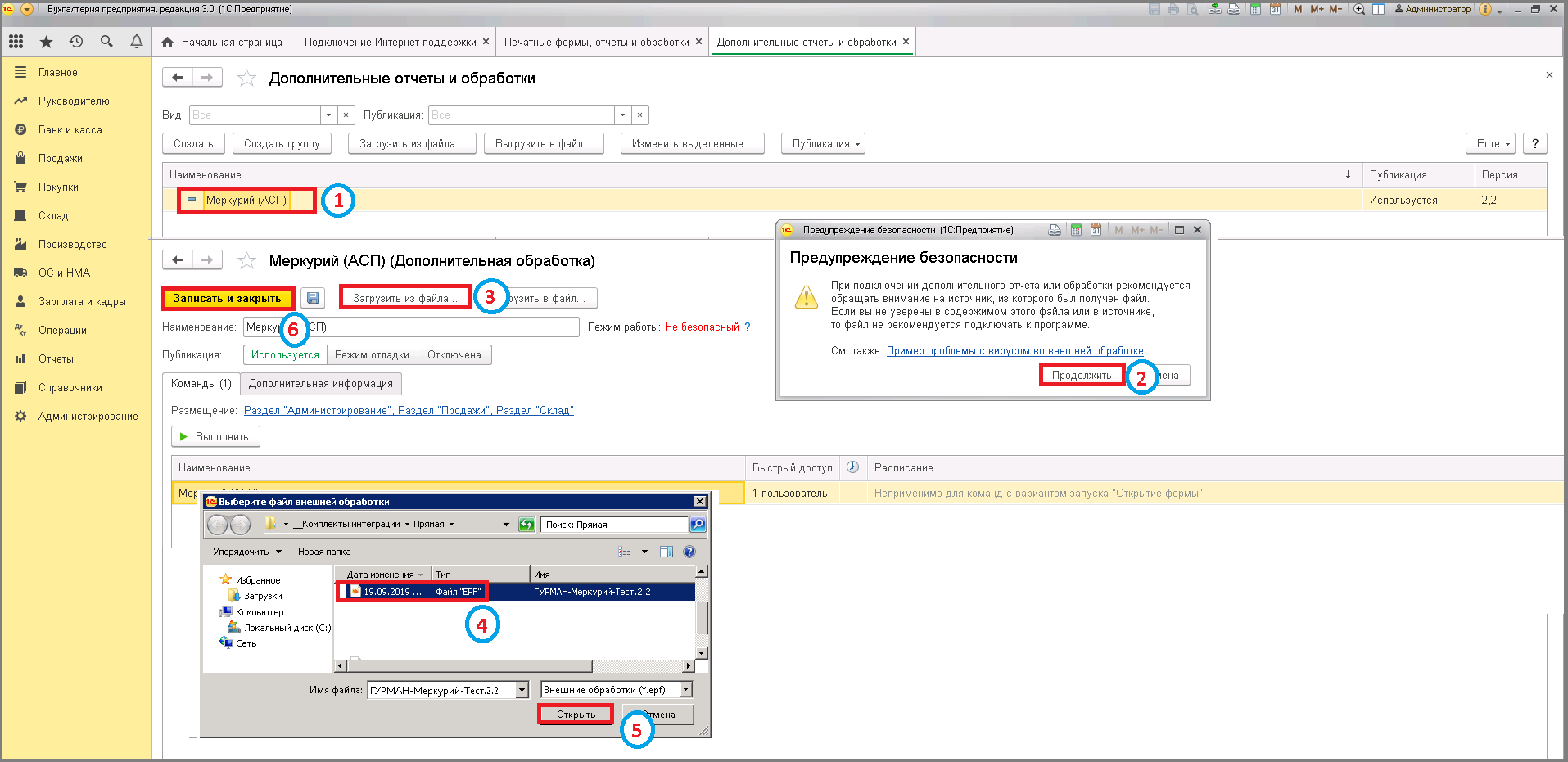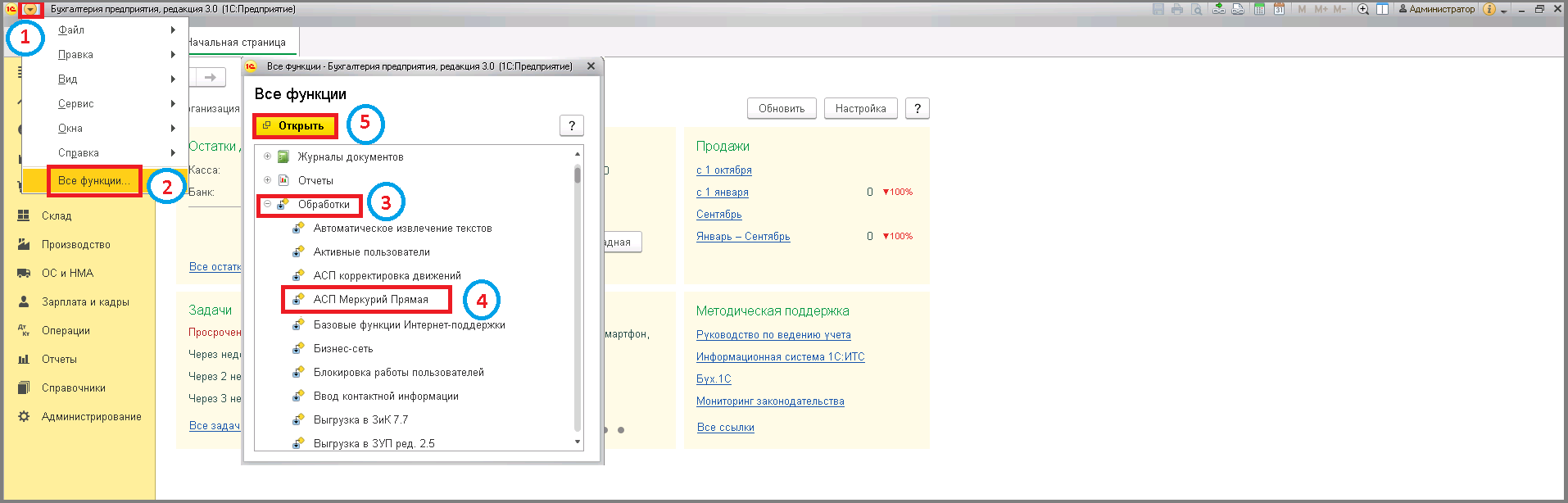4 асп.меркурий:1 интеграция:3 встраивание обработки:начало: различия между версиями
Shihov (обсуждение | вклад) Нет описания правки |
Shihov (обсуждение | вклад) Нет описания правки |
||
| (не показаны 3 промежуточные версии этого же участника) | |||
| Строка 1: | Строка 1: | ||
====== Приоритетность обработок ====== | |||
Существует три варианта запуска обработок: | Существует три варианта запуска обработок: | ||
* Через | * Через '''"Файл"''' - '''"Открыть"'''. | ||
'"Файл" | * Через '''"Сервис"''' - '''"Дополнительные внешние отчеты и обработки"'''. | ||
* Через '''"Операции"''' - '''"Обработка"''' (встроенная в конфигурацию обработка на обычных формах) или '''"Все функции"''' - '''"Обработки"''' (встроенная в конфигурацию обработка на управляемых формах) | |||
'"Открыть" | |||
* Через | |||
'"Сервис" | |||
'"Дополнительные внешние отчеты и обработки" | |||
* Через | |||
'"Операции" | |||
'"Обработка" | |||
'"Все функции" | |||
'"Обработки" | |||
# Самой приоритетной является обработка, запущенная первым способом, поэтому она откроется первой. | |||
# На втором месте стоит обработка, открытая через '''"Дополнительные внешние отчеты и обработки"'''. Поэтому, при открытии обработки встроенной в конфигурацию, но при наличии обработки №2 => все равно откроется №2. | |||
'"Дополнительные внешние отчеты и обработки" | # На третьем месте по приоритетности стоит встроенная в конфигурацию обработка. | ||
====== Встраивание обработки ====== | |||
====== Обычные формы ====== | |||
'''Первый:''' | |||
# В меню нажать '''"Файл"'''. | |||
'"Файл" | # Выбрать пункт '''"Открыть"'''. | ||
# Выбрать файл обработки, кликнув на него. | |||
# Нажать кнопку "'''Открыть"''' => Обработка откроется. | |||
'"Открыть" | |||
'Открыть" | |||
[[File | [[File:1_п_обработки_оф.png]] | ||
'''Второй/''' | |||
# Зайти в 1С под правами администратора. В меню нажать '''"Сервис"'''. ++Если кнопка "Сервис" отсутствует/ | |||
'"Сервис" | |||
| | | | ||
# Нажать на кнопку '''"Переключить интерфейс"''' => Откроется выпадающий список. | |||
'"Переключить интерфейс" | # Выбрать пункт '''"Полный"''' => В меню отобразится раздел '''"Сервис"'''. | ||
'"Полный" | |||
'"Сервис" | |||
[[File:4_п_обработки_оф.png]] | [[File:4_п_обработки_оф.png]] | ||
++ | ++ | ||
# Выбрать пункт '''"Дополнительные внешние отчеты и обработки"''' и открыть выпадающий список. | |||
'"Дополнительные внешние отчеты и обработки" | # Кликнуть на пункт '''"Обработки"''' => Откроется окно "Дополнительные внешние обработки". | ||
'"Обработки" | |||
[[File | [[File:2_п_обработки_оф.png]] | ||
# Если обработка ранее не была встроена нажать кнопку '''"Добавить"'''. Если обработка ранее была встроена выбрать обработку, кликнув на нее и нажать кнопку '''"F2"'''. | |||
'"Добавить" | # Кликнуть на кнопку '''"Заменить файл внешней обработки"'''. | ||
# Если отобразится сообщение безопасности, нажать кнопку '''"Продолжить"'''. | |||
'"F2" | # Выбрать файл обработки, который будет встраиваться. | ||
# Нажать кнопку '''"Открыть"'''. | |||
'"Заменить файл внешней обработки" | |||
'"Продолжить" | |||
'"Открыть" | |||
[[File | [[File:5_п_обработки_оф.png]] | ||
# Поле '''"Наименование"''' автоматически заполнится ('''Наименование запрещается менять'''). | |||
'"Наименование" | # Нажать кнопки '''"Записать"''' и '''"Закрыть"'''. | ||
# Выбрать обработку с наименование "АСП Меркурий Прямая", кликнув на нее дважды. | |||
'Наименование запрещается менять | |||
'"Записать" | |||
'"Закрыть" | |||
[[File | [[File:6_п_обработки_оф.png]] | ||
После замены обработки для применения обновлений необходимо перезайти в 1С. | После замены обработки для применения обновлений необходимо перезайти в 1С. | ||
'''Третий/''' | |||
# Запустить 1С. | |||
# Выбрать базу, кликнув на нее. | |||
# Нажать кнопку '''"Конфигуратор"'''. | |||
'"Конфигуратор" | # Ввести логин пароль пользователя с правами администратора. | ||
# Нажать кнопку '''"ОК"'''. | |||
'"ОК" | |||
[[File | [[File:7_п_обработки_оф.png]] | ||
# В меню кликнуть '''"Конфигурация"'''. | |||
'"Конфигурация" | # Выбрать пункт '''"Открыть конфигурацию"''' => В левой части экрана отобразится конфигурация. | ||
# Если ранее не встраивалась обработка - найти раздел '''"Обработки"''' и кликнуть на него правой кнопкой мышки. | |||
# Выбрать пункт '''"Вставить внешнюю обработку, отчет"''', кликнув на него. | |||
'"Открыть конфигурацию" | # Выбрать файл обработки. | ||
# Нажать кнопку '''"Открыть"'''. | |||
'"Обработки" | |||
'"Вставить внешнюю обработку, отчет" | |||
'"Открыть" | |||
[[File | [[File:8_п_обработки_оф.png]] | ||
Нажать кнопку | Нажать кнопку '''"Обновить конфигурацию базы данных"'''. Динамически обновление не возможно, всем пользователям необходимо выйти из системы. | ||
'"Обновить конфигурацию базы данных" | |||
[[File | [[File:9_п_обработки_оф.png]] | ||
Для замены обработки/ | |||
| | | | ||
# Для замены обработки нажать на раздел '''"АСП Меркурий Прямая"''' правой кнопкой. | |||
'"АСП Меркурий Прямая" | # Выбрать пункт '''"Заменить на внешнюю обработку, отчет"'''. | ||
# Выбрать файл обработки. | |||
# Нажать кнопку '''"Открыть"'''. Можно обновлять динамически. | |||
'"Заменить на внешнюю обработку, отчет" | |||
'"Открыть" | |||
После замены обработки для применения обновлений необходимо перезайти в 1С. | После замены обработки для применения обновлений необходимо перезайти в 1С. | ||
[[File:10_п_обработки_оф.png]] | [[File:10_п_обработки_оф.png]] | ||
Для открытия встроенной в конфирацию обработки: | |||
| | | | ||
# В меню нажать '''"Операции"'''. | |||
'"Операции" | # Выбрать пункт '''"Обработка"'''. | ||
# Выбрать обработку с наименование "АСП Меркурий Прямая", кликнув на строку. | |||
# Нажать кнопку '''"ОК"''' => Дождаться появления в разделе '''"Обработка"''' пункта "АСП Меркурий Прямая". | |||
'"Обработка" | |||
'"ОК" | |||
'"Обработка" | |||
[[File | [[File:3_п_обработки_оф.png]] | ||
====== Управляемые формы ====== | |||
'''Первый/''' | |||
# Нажать кнопку '''"Главное меню"'''. | |||
'"Главное меню" | # Выбрать пункт '''"Файл"'''. | ||
# Кликнуть по строке '''"Открыть"'''. | |||
# Выбрать файл обработки, кликнув на него. | |||
'"Файл" | # Нажать кнопку "'''Открыть"''' => Обработка откроется. | ||
'"Открыть" | |||
'Открыть" | |||
[[File | [[File:1_п_обработки_уф.png]] | ||
'''Второй/''' | |||
# Зайти в 1С под правами администратора. В меню нажать '''"Администрирование"'''. | |||
'"Администрирование" | # Кликнуть на раздел '''"Печатные формы, отчеты, обработки"'''. | ||
'"Печатные формы, отчеты, обработки" | |||
[[File | [[File:2_п_обработки_уф.png]] | ||
# Проверить отмечено ли поле '''"Дополнительные отчеты и обработки"''' галочкой, если нет, то отметить. | |||
'"Дополнительные отчеты и обработки" | # Дважды кликнуть на раздел '''"Дополнительные отчеты и обработки"'''. | ||
'"Дополнительные отчеты и обработки" | |||
[[File | [[File:3_п_обработки_уф.png]] | ||
# Если обработка ранее не встраивалась, нажать кнопку '''"Создать"''' => Откроется окно с сообщением по безопасности. | |||
'"Создать" | # Кликнуть кнопку '''"Продолжить"'''. | ||
# Выбрать файл обработки, кликнув на него. | |||
# Нажать кнопку '''"Открыть"'''. | |||
'"Продолжить" | |||
'"Открыть" | |||
[[File | [[File:4_п_обработки_уф.png]] | ||
# Автоматически сформируется наименование обработки. Также можно задать разделы, с которых будет открываться обработка, кликнув на ссылку '''"Не определенно"'''. | |||
'"Не определенно" | # Отметить разделы галочками. | ||
# Нажать кнопку '''"ОК"'''. | |||
# Кликнуть кнопку '''"Записать и закрыть"'''. | |||
'"ОК" | |||
'"Записать и закрыть" | |||
[[File | [[File:5_п_обработки_уф.png]] | ||
Обработка доступна из заданных разделов. | Обработка доступна из заданных разделов. | ||
# Нажать на требуемый раздел (Например "Склад"). | |||
# Дважды кликнуть на '''"Дополнительные обработки"'''. | |||
'"Дополнительные обработки" | # Нажать на ссылку '''"Настроить список"'''. | ||
# Выбрать обработку, нажав на строку. | |||
# Нажать кнопку '''"Выполнить"''' => Обработка откроется. | |||
'"Настроить список" | |||
'"Выполнить" | |||
[[File | [[File:6_п_обработки_уф.png]] | ||
Для замены обработки/ | |||
| | | | ||
# Зайти в 1С под правами администратора. В меню нажать '''"Администрирование"'''. | |||
'"Администрирование" | # Найти и кликнуть на раздел '''"Печатные формы, отчеты, обработки"'''. | ||
'"Печатные формы, отчеты, обработки" | |||
[[File:2_п_обработки_уф.png]] | [[File:2_п_обработки_уф.png]] | ||
# Проверить отмечено ли поле '''"Дополнительные отчеты и обработки"''' галочкой, если нет, то отметить. | |||
'"Дополнительные отчеты и обработки" | # Дважды кликнуть на раздел '''"Дополнительные отчеты и обработки"'''. | ||
'"Дополнительные отчеты и обработки" | |||
[[File | [[File:3_п_обработки_уф.png]] | ||
# Кликнуть по обработке => Появится сообщение безопасности. | |||
# Нажать кнопку '''"Продолжить"'''. | |||
'"Продолжить" | # Нажать кнопку '''"Загрузить из файла"''' | ||
# Выбрать файл обработки, кликнув на него. | |||
# Нажать кнопку '''"Открыть"'''. | |||
'"Загрузить из файла" | # Кликнуть кнопку '''"Записать и закрыть"'''. | ||
'"Открыть" | |||
'"Записать и закрыть" | |||
[[File | [[File:7_п_обработки_уф.png]] | ||
'''Третий/''' | |||
' | |||
# Запустить 1С. | |||
# Выбрать базу, кликнув на нее. | |||
# Нажать кнопку '''"Конфигуратор"'''. | |||
# Ввести логин пароль пользователя с правами администратора. | |||
# Нажать кнопку '''"ОК"'''. | |||
[[File:7_п_обработки_оф.png]] | |||
# В меню кликнуть '''"Конфигурация"'''. | |||
# Выбрать пункт '''"Открыть конфигурацию"''' => В левой части экрана отобразится конфигурация. | |||
# Если ранее не встраивалась обработка - найти раздел '''"Обработки"''' и кликнуть на него правой кнопкой мышки. | |||
# Выбрать пункт '''"Вставить внешнюю обработку, отчет"''', кликнув на него. | |||
# Выбрать файл обработки. | |||
# Нажать кнопку '''"Открыть"'''. | |||
Нажать кнопку | [[File:8_п_обработки_оф.png]] | ||
'"Обновить конфигурацию базы данных" | |||
Нажать кнопку '''"Обновить конфигурацию базы данных"'''. Динамически обновление не возможно, всем пользователям необходимо выйти из системы. | |||
[[File | [[File:9_п_обработки_оф.png]] | ||
Для замены обработки/ | |||
| | | | ||
# Для замены обработки нажать на раздел '''"АСП Меркурий Прямая"''' правой кнопкой. | |||
'"АСП Меркурий Прямая" | # Выбрать пункт '''"Заменить на внешнюю обработку, отчет"'''. | ||
# Выбрать файл обработки. | |||
# Нажать кнопку '''"Открыть"'''. Можно обновлять динамически. | |||
'"Заменить на внешнюю обработку, отчет" | |||
'"Открыть" | |||
После замены обработки для применения обновлений необходимо перезайти в 1С. | После замены обработки для применения обновлений необходимо перезайти в 1С. | ||
[[File:10_п_обработки_оф.png]] | [[File:10_п_обработки_оф.png]] | ||
Для открытия встроенной в конфирацию обработки: | |||
| | | | ||
# Нажать кнопку '''"Главное меню"'''. | |||
'"Главное меню" | # Выбрать пункт '''"Фсе функции"'''. | ||
# Открыть раздел '''"Обработка"'''. | |||
# Выбрать обработку с наименование "АСП Меркурий Прямая", кликнув на строку. | |||
'"Фсе функции" | # Нажать кнопку '''"Открыть"'''. | ||
'"Обработка" | |||
'"Открыть" | |||
[[File:8_п_обработки_уф.png]] | [[File:8_п_обработки_уф.png]] | ||
[[Category:3 встраивание обработки]] | [[Category:3 встраивание обработки]] | ||
<vote type=1 /> | |||
Текущая версия от 10:30, 28 марта 2025
Приоритетность обработок
Существует три варианта запуска обработок:
- Через "Файл" - "Открыть".
- Через "Сервис" - "Дополнительные внешние отчеты и обработки".
- Через "Операции" - "Обработка" (встроенная в конфигурацию обработка на обычных формах) или "Все функции" - "Обработки" (встроенная в конфигурацию обработка на управляемых формах)
- Самой приоритетной является обработка, запущенная первым способом, поэтому она откроется первой.
- На втором месте стоит обработка, открытая через "Дополнительные внешние отчеты и обработки". Поэтому, при открытии обработки встроенной в конфигурацию, но при наличии обработки №2 => все равно откроется №2.
- На третьем месте по приоритетности стоит встроенная в конфигурацию обработка.
Встраивание обработки
Обычные формы
Первый:
- В меню нажать "Файл".
- Выбрать пункт "Открыть".
- Выбрать файл обработки, кликнув на него.
- Нажать кнопку "Открыть" => Обработка откроется.
Второй/
- Зайти в 1С под правами администратора. В меню нажать "Сервис". ++Если кнопка "Сервис" отсутствует/
|
- Нажать на кнопку "Переключить интерфейс" => Откроется выпадающий список.
- Выбрать пункт "Полный" => В меню отобразится раздел "Сервис".
- Выбрать пункт "Дополнительные внешние отчеты и обработки" и открыть выпадающий список.
- Кликнуть на пункт "Обработки" => Откроется окно "Дополнительные внешние обработки".
- Если обработка ранее не была встроена нажать кнопку "Добавить". Если обработка ранее была встроена выбрать обработку, кликнув на нее и нажать кнопку "F2".
- Кликнуть на кнопку "Заменить файл внешней обработки".
- Если отобразится сообщение безопасности, нажать кнопку "Продолжить".
- Выбрать файл обработки, который будет встраиваться.
- Нажать кнопку "Открыть".
- Поле "Наименование" автоматически заполнится (Наименование запрещается менять).
- Нажать кнопки "Записать" и "Закрыть".
- Выбрать обработку с наименование "АСП Меркурий Прямая", кликнув на нее дважды.
После замены обработки для применения обновлений необходимо перезайти в 1С.
Третий/
- Запустить 1С.
- Выбрать базу, кликнув на нее.
- Нажать кнопку "Конфигуратор".
- Ввести логин пароль пользователя с правами администратора.
- Нажать кнопку "ОК".
- В меню кликнуть "Конфигурация".
- Выбрать пункт "Открыть конфигурацию" => В левой части экрана отобразится конфигурация.
- Если ранее не встраивалась обработка - найти раздел "Обработки" и кликнуть на него правой кнопкой мышки.
- Выбрать пункт "Вставить внешнюю обработку, отчет", кликнув на него.
- Выбрать файл обработки.
- Нажать кнопку "Открыть".
Нажать кнопку "Обновить конфигурацию базы данных". Динамически обновление не возможно, всем пользователям необходимо выйти из системы.
Для замены обработки/ |
- Для замены обработки нажать на раздел "АСП Меркурий Прямая" правой кнопкой.
- Выбрать пункт "Заменить на внешнюю обработку, отчет".
- Выбрать файл обработки.
- Нажать кнопку "Открыть". Можно обновлять динамически.
После замены обработки для применения обновлений необходимо перезайти в 1С.
Для открытия встроенной в конфирацию обработки:
|
- В меню нажать "Операции".
- Выбрать пункт "Обработка".
- Выбрать обработку с наименование "АСП Меркурий Прямая", кликнув на строку.
- Нажать кнопку "ОК" => Дождаться появления в разделе "Обработка" пункта "АСП Меркурий Прямая".
Управляемые формы
Первый/
- Нажать кнопку "Главное меню".
- Выбрать пункт "Файл".
- Кликнуть по строке "Открыть".
- Выбрать файл обработки, кликнув на него.
- Нажать кнопку "Открыть" => Обработка откроется.
Второй/
- Зайти в 1С под правами администратора. В меню нажать "Администрирование".
- Кликнуть на раздел "Печатные формы, отчеты, обработки".
- Проверить отмечено ли поле "Дополнительные отчеты и обработки" галочкой, если нет, то отметить.
- Дважды кликнуть на раздел "Дополнительные отчеты и обработки".
- Если обработка ранее не встраивалась, нажать кнопку "Создать" => Откроется окно с сообщением по безопасности.
- Кликнуть кнопку "Продолжить".
- Выбрать файл обработки, кликнув на него.
- Нажать кнопку "Открыть".
- Автоматически сформируется наименование обработки. Также можно задать разделы, с которых будет открываться обработка, кликнув на ссылку "Не определенно".
- Отметить разделы галочками.
- Нажать кнопку "ОК".
- Кликнуть кнопку "Записать и закрыть".
Обработка доступна из заданных разделов.
- Нажать на требуемый раздел (Например "Склад").
- Дважды кликнуть на "Дополнительные обработки".
- Нажать на ссылку "Настроить список".
- Выбрать обработку, нажав на строку.
- Нажать кнопку "Выполнить" => Обработка откроется.
Для замены обработки/ |
- Зайти в 1С под правами администратора. В меню нажать "Администрирование".
- Найти и кликнуть на раздел "Печатные формы, отчеты, обработки".
- Проверить отмечено ли поле "Дополнительные отчеты и обработки" галочкой, если нет, то отметить.
- Дважды кликнуть на раздел "Дополнительные отчеты и обработки".
- Кликнуть по обработке => Появится сообщение безопасности.
- Нажать кнопку "Продолжить".
- Нажать кнопку "Загрузить из файла"
- Выбрать файл обработки, кликнув на него.
- Нажать кнопку "Открыть".
- Кликнуть кнопку "Записать и закрыть".
Третий/
- Запустить 1С.
- Выбрать базу, кликнув на нее.
- Нажать кнопку "Конфигуратор".
- Ввести логин пароль пользователя с правами администратора.
- Нажать кнопку "ОК".
- В меню кликнуть "Конфигурация".
- Выбрать пункт "Открыть конфигурацию" => В левой части экрана отобразится конфигурация.
- Если ранее не встраивалась обработка - найти раздел "Обработки" и кликнуть на него правой кнопкой мышки.
- Выбрать пункт "Вставить внешнюю обработку, отчет", кликнув на него.
- Выбрать файл обработки.
- Нажать кнопку "Открыть".
Нажать кнопку "Обновить конфигурацию базы данных". Динамически обновление не возможно, всем пользователям необходимо выйти из системы.
Для замены обработки/ |
- Для замены обработки нажать на раздел "АСП Меркурий Прямая" правой кнопкой.
- Выбрать пункт "Заменить на внешнюю обработку, отчет".
- Выбрать файл обработки.
- Нажать кнопку "Открыть". Можно обновлять динамически.
После замены обработки для применения обновлений необходимо перезайти в 1С.
Для открытия встроенной в конфирацию обработки:
|
- Нажать кнопку "Главное меню".
- Выбрать пункт "Фсе функции".
- Открыть раздел "Обработка".
- Выбрать обработку с наименование "АСП Меркурий Прямая", кликнув на строку.
- Нажать кнопку "Открыть".